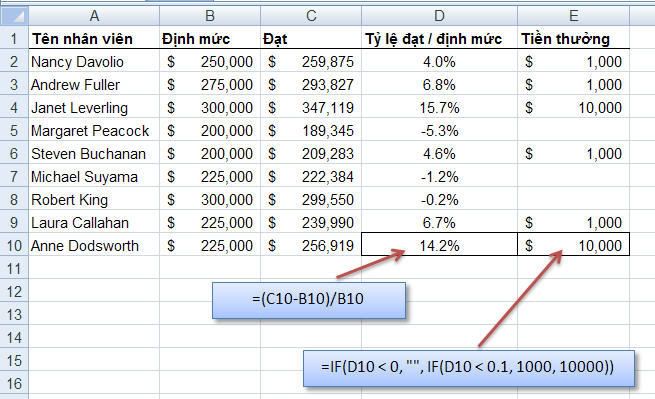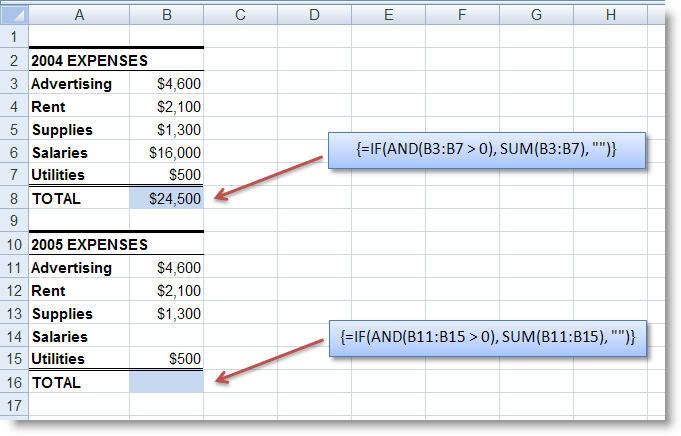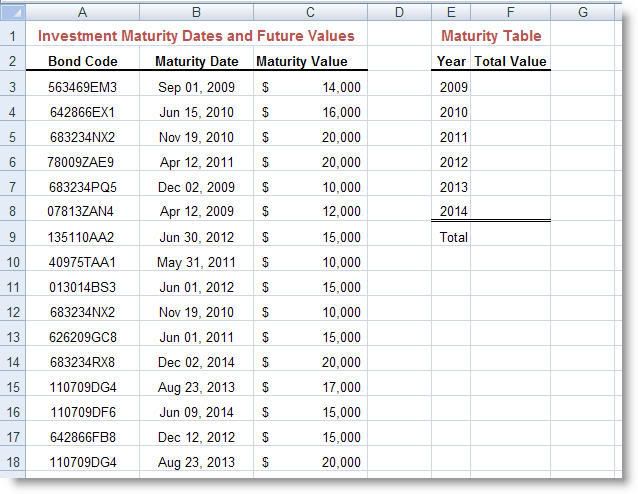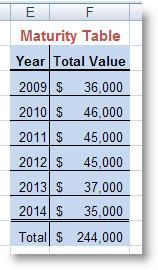- Tham gia
- 3/7/07
- Bài viết
- 4,946
- Được thích
- 23,213
- Nghề nghiệp
- Dạy đàn piano
Excel’s Logical Functions - Các hàm luận lý
Danh mục các hàm luận lý
AND (logical1, logical2, ...) : Trả về TRUE nếu tất cả các đối số là TRUE, trả về FALSE nếu một hay nhiều đối số là FALSE
FALSE(): Có thể nhập trực tiếp FALSE vào trong công thức, Excel sẽ hiểu đó là một biểu thức có giá trị FALSE mà không cần dùng đến cú pháp của hàm này
IF (logical_test, value_if_true, value_if_false) : Dùng để kiểm tra điều kiện theo giá trị và công thức
IFERRORhttp://www.giaiphapexcel.com/forum/showpost.php?p=47395&postcount=7 (value, value_if_error) : Nếu lỗi xảy ra thì... làm gì đó
NOT (logical) : Đảo ngược giá trị của các đối số
OR (logical1, logical2, ...) : Trả về TRUE nếu một hay nhiều đối số là TRUE, trả về FALSE nếu tất cả các đối số là FALSE
TRUE(): Có thể nhập trực tiếp TRUE vào trong công thức, Excel sẽ hiểu đó là một biểu thức có giá trị TRUE mà không cần dùng đến cú pháp của hàm này
Danh mục các hàm luận lý
AND (logical1, logical2, ...) : Trả về TRUE nếu tất cả các đối số là TRUE, trả về FALSE nếu một hay nhiều đối số là FALSE
FALSE(): Có thể nhập trực tiếp FALSE vào trong công thức, Excel sẽ hiểu đó là một biểu thức có giá trị FALSE mà không cần dùng đến cú pháp của hàm này
IF (logical_test, value_if_true, value_if_false) : Dùng để kiểm tra điều kiện theo giá trị và công thức
IFERRORhttp://www.giaiphapexcel.com/forum/showpost.php?p=47395&postcount=7 (value, value_if_error) : Nếu lỗi xảy ra thì... làm gì đó
NOT (logical) : Đảo ngược giá trị của các đối số
OR (logical1, logical2, ...) : Trả về TRUE nếu một hay nhiều đối số là TRUE, trả về FALSE nếu tất cả các đối số là FALSE
TRUE(): Có thể nhập trực tiếp TRUE vào trong công thức, Excel sẽ hiểu đó là một biểu thức có giá trị TRUE mà không cần dùng đến cú pháp của hàm này
Lần chỉnh sửa cuối: